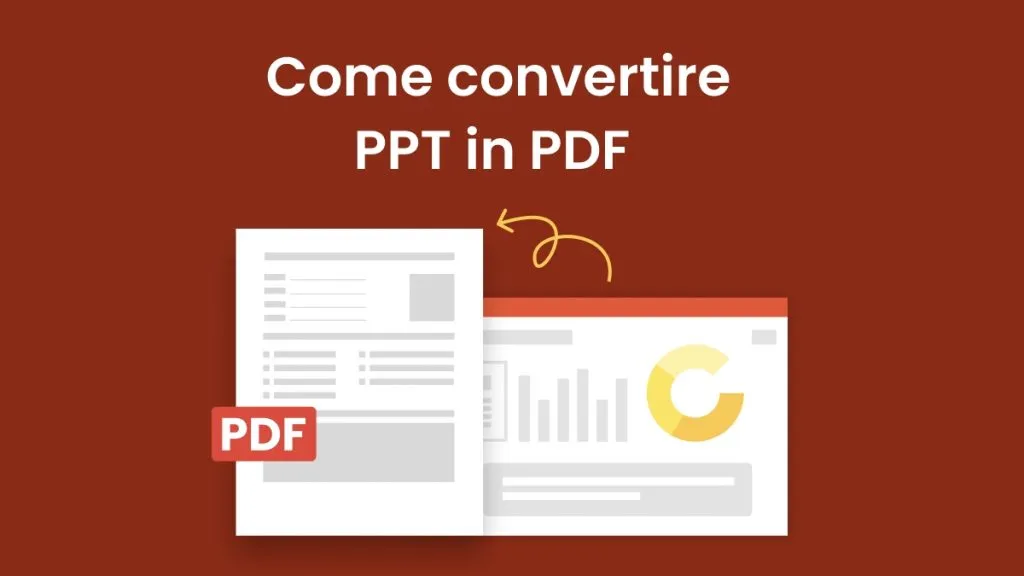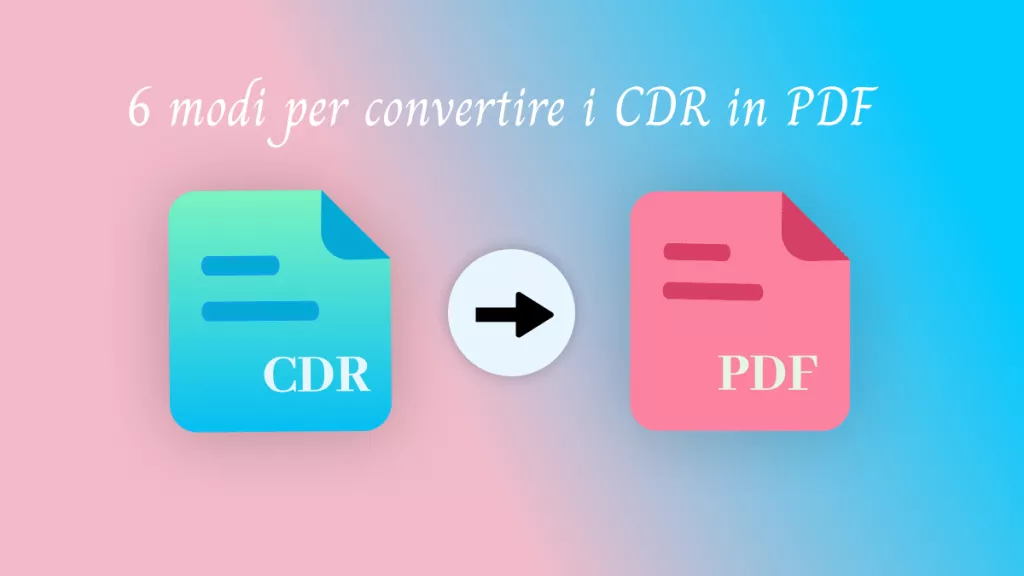I file nel formato OpenDocument spesso presenteranno problemi di visualizzazione coerente su diversi dispositivi e software. Una soluzione pratica a questo problema sarà quella di convertire ODF in un formato PDF standardizzato e universalmente accettato. I PDF garantiranno una visualizzazione coerente attraverso i vari sistemi operativi e manterranno il layout e la formattazione del documento per migliorare la sicurezza.
Inoltre, l'importanza di convertire da ODF a PDF diventerà fondamentale in contesti in cui l'integrità dei documenti sarà cruciale, come negli ambienti professionali e accademici. Per chi ricerca più flessibilità e la possibilità di modificare i PDF dopo la conversione, UPDF si presenta come una soluzione completa per l'editing dei PDF. Scopri di più su UPDF in questa guida e scarica lo strumento per provarlo in autonomia.
Windows • macOS • iOS • Android 100% sicuro
Parte 1. Cos'è un file ODF?
Il formato OpenDocument è un formato di file caratterizzato dalla sua natura open source e dalla struttura basata su XML. È stato sviluppato principalmente da Sun Microsystems per applicazioni per ufficio. Con estensioni come ODT per i testi e ODS per i fogli di calcolo, offrirà versatilità tra diverse piattaforme, inclusi Microsoft, Apple, Linux e programmi online. Inoltre, il formato è uno standard universale per lo scambio rapido di testi, grafici e presentazioni.
Sarà possibile beneficiare di una conversione semplice dei file da ODF a PDF e della loro compatibilità con diversi dispositivi. Tuttavia, ci saranno delle sfide, come un uso maggiore della memoria con OpenOffice e potenziali problemi di sicurezza legati alla scansione antivirus dei file ODT. Nonostante le piccole preoccupazioni di formattazione durante la conversione, ODF si distingue come un formato ampiamente adottato per diverse applicazioni per ufficio.
Parte 2. 5 metodi gratuiti per convertire da ODF a PDF online
È fondamentale portare a termine le cose in modo rapido, soprattutto quando si tratta di convertire documenti. Quando si è a corto di tempo, sarà vitale utilizzare strumenti online per garantire un'esperienza fluida. Inoltre, convertire il formato da ODF a PDF gratuitamente online renderà il processo più semplice e garantirà un risultato veloce. Esploriamo insieme i 5 migliori convertitori online senza richiedere installazioni di software complesse.
1. Online2PDF.com
Online2PDF.com è un convertitore online da ODF a PDF gratuito. Sarà possibile trasformare un documento in un formato universalmente accettato su diversi sistemi operativi e software. Inoltre, sarà possibile scegliere pagine specifiche all’interno del documento durante la conversione.
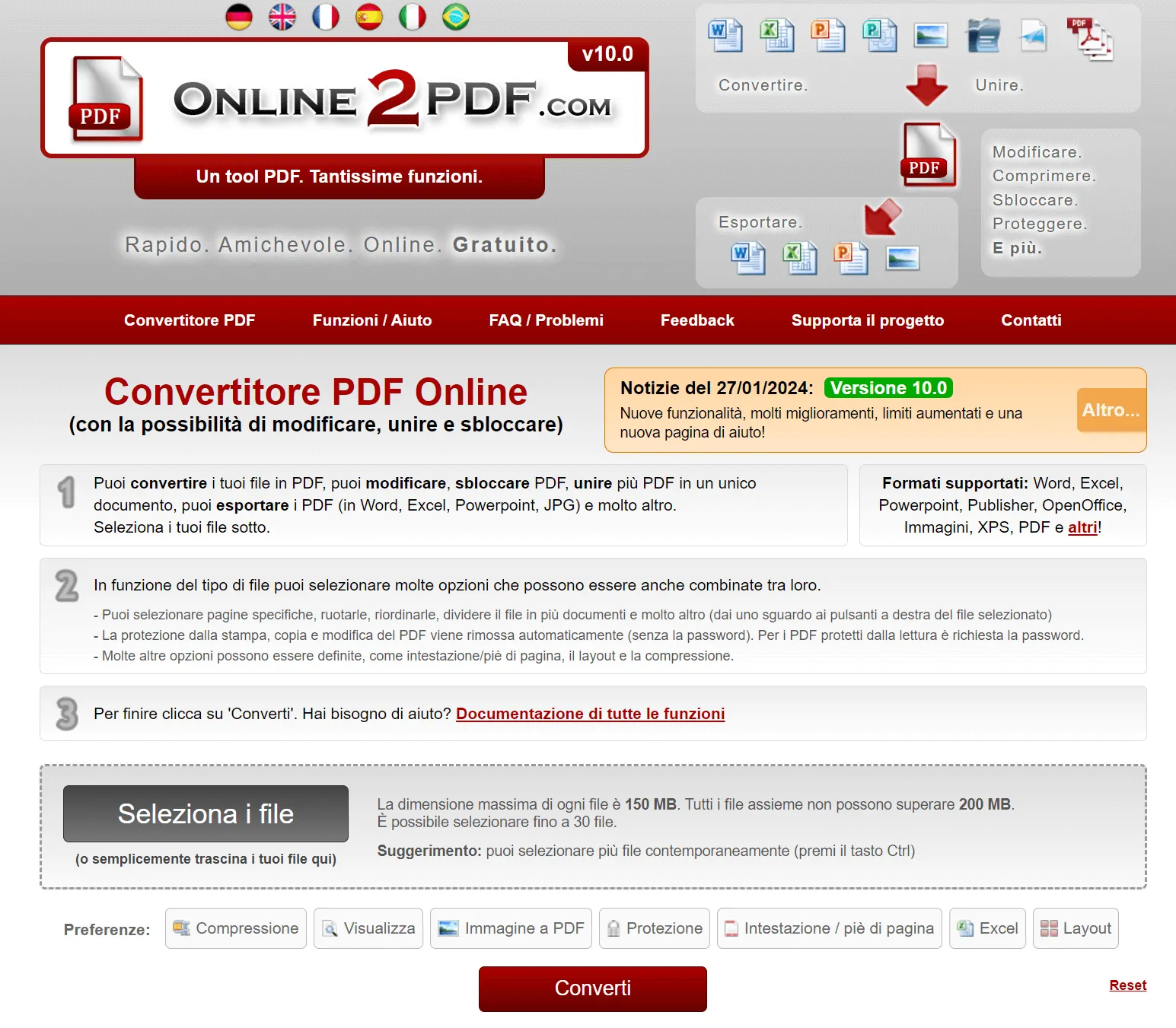
Questo strumento permetterà di modificare la sequenza delle pagine o di suddividere il file in più sezioni secondo le proprie preferenze. Ora, segui le istruzioni qui sotto per convertire i file utilizzando questo strumento online.
- Inizia il processo navigando online verso lo strumento tramite il tuo browser preferito.
- Dalla home page dello strumento, accedi alla sua pagina di conversione "da ODF a PDF".
- All'interno di questa finestra, premi il pulsante "Seleziona File", che aprirà una finestra di dialogo per individuare il file richiesto.
- Conferma la tua selezione e carica il file nello strumento per procedere.
- Una volta caricato il file, premi il menu a discesa "Converti in" e scegli "File PDF" come formato di output.
- Infine, premi il pulsante "Converti" per permettere allo strumento di elaborare il tuo file ODF e convertirlo immediatamente in un file PDF.
Limitazioni:
- La dimensione massima consentita per ciascun file è di 150 MB e la dimensione totale di tutti i file non potrà superare i 200 MB.
2. PDF Converter
PDF Converter garantirà una conversione rapida e di alta qualità dei tuoi file Open Office in PDF in pochi secondi. Sarà possibile caricare i file nello strumento utilizzando un URL, Dropbox e Google Drive.
Inoltre, darà priorità alla tua privacy con una robusta crittografia SSL a 256 bit, garantendo la sicurezza dei tuoi file. Nella sezione seguente, troverai una guida passo-passo su come convertire da ODF a PDF utilizzando PDF Converter.
- Prima di tutto, visita il sito ufficiale dello strumento online e apri la sua interfaccia utente principale.
- Qui, scorri verso il basso e trova una sezione con tutte le funzionalità offerte dallo strumento.
- Ora, scegli l'opzione "OpenOffice in PDF", che ti porterà a una nuova finestra.
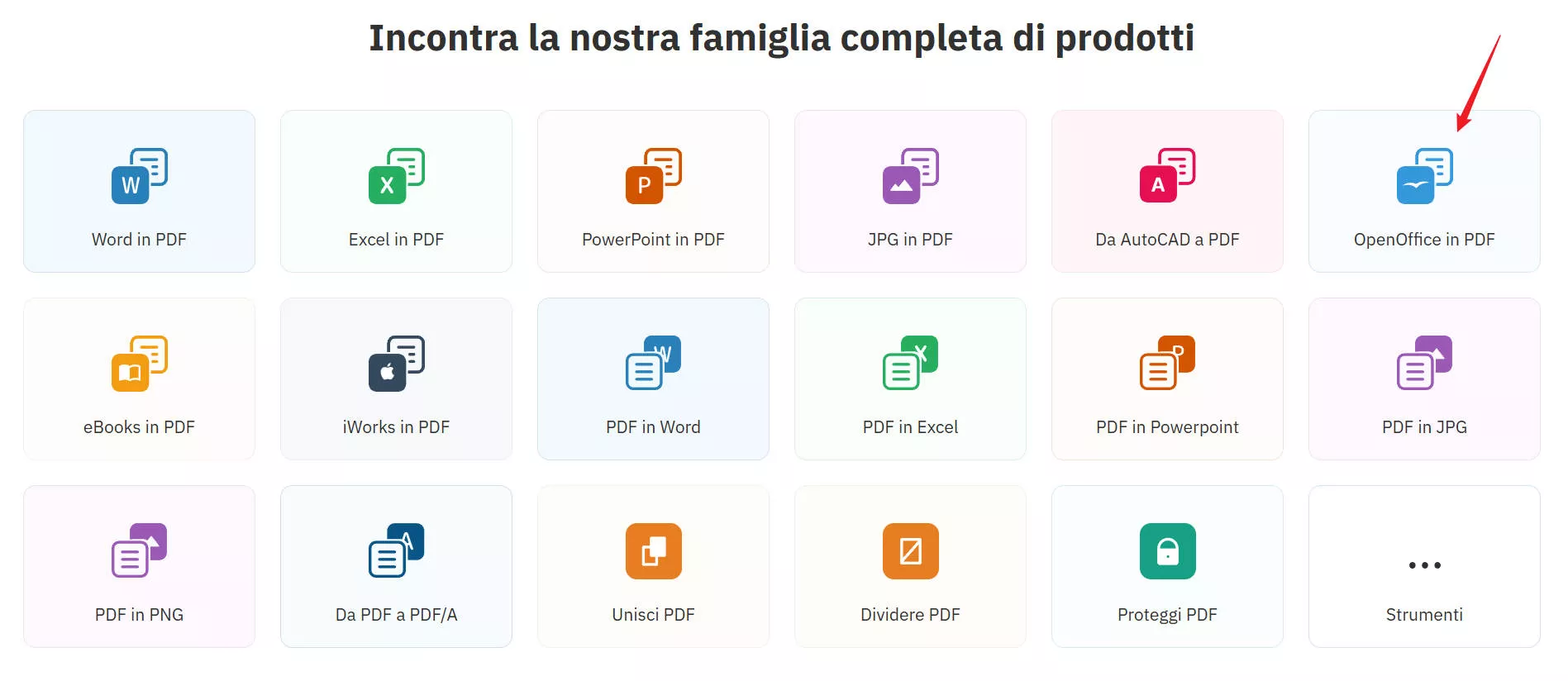
- Nella finestra successiva, premi il pulsante "Scegli File OpenOffice" al centro dello schermo.
- Questa azione ti permetterà di navigare tra i file del tuo sistema e caricarli sul server.
- Dopo aver caricato con successo il file, lo strumento lo valuterà.
- Questo convertitore PDF specializzato cambierà automaticamente il formato in PDF e ti porterà in una nuova finestra per scaricare i file convertiti.
Limitazioni:
- Questo convertitore online da ODF a PDF offrire una conversione gratuita unica in 60 minuti; successivamente, sarà necessario acquistare una versione premium.
3. Vertopal
Vertopal è un altro strumento online che permetterà di convertire senza sforzi i tuoi file da ODF a PDF. Inoltre, sarà possibile copiare questo link o aggiungere ai segnalibri il file convertito tramite questa piattaforma online per un uso futuro.
Questo strumento online darà alta priorità alla tua proprietà intellettuale rimuovendo i file in modo permanente dal server entro 12 ore. Di seguito troverai le istruzioni dettagliate sul processo di conversione utilizzando questo convertitore da ODF a PDF gratuitamente.
- Per avviare il processo di conversione, accedi allo strumento online attraverso il tuo browser web preferito.
- Nella sua home page, premi il pulsante "Scegli File" per caricare il file su Vertopal.
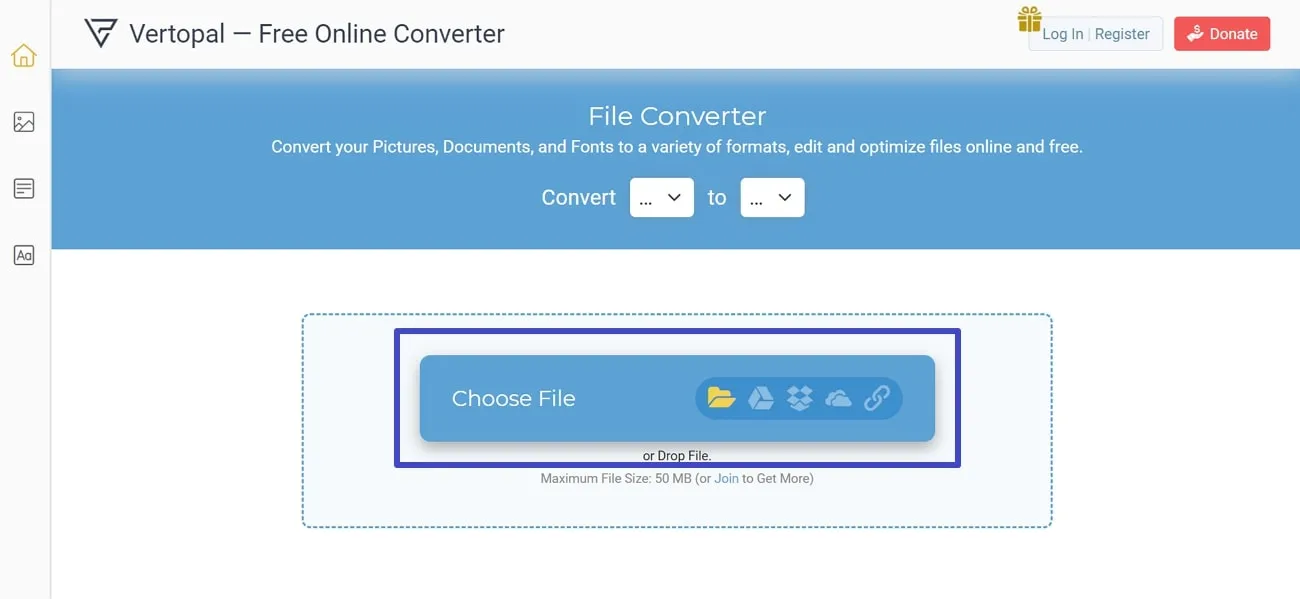
- Dopo essere stato informato che il file è stato caricato con successo, seleziona il menu a discesa "Converti in".
- Tra le varie opzioni disponibili, passa sopra la scheda "Documento" per ottenere un menu esteso.
- Da questo menu, premi il pulsante "PDF" per confermare la tua conversione.
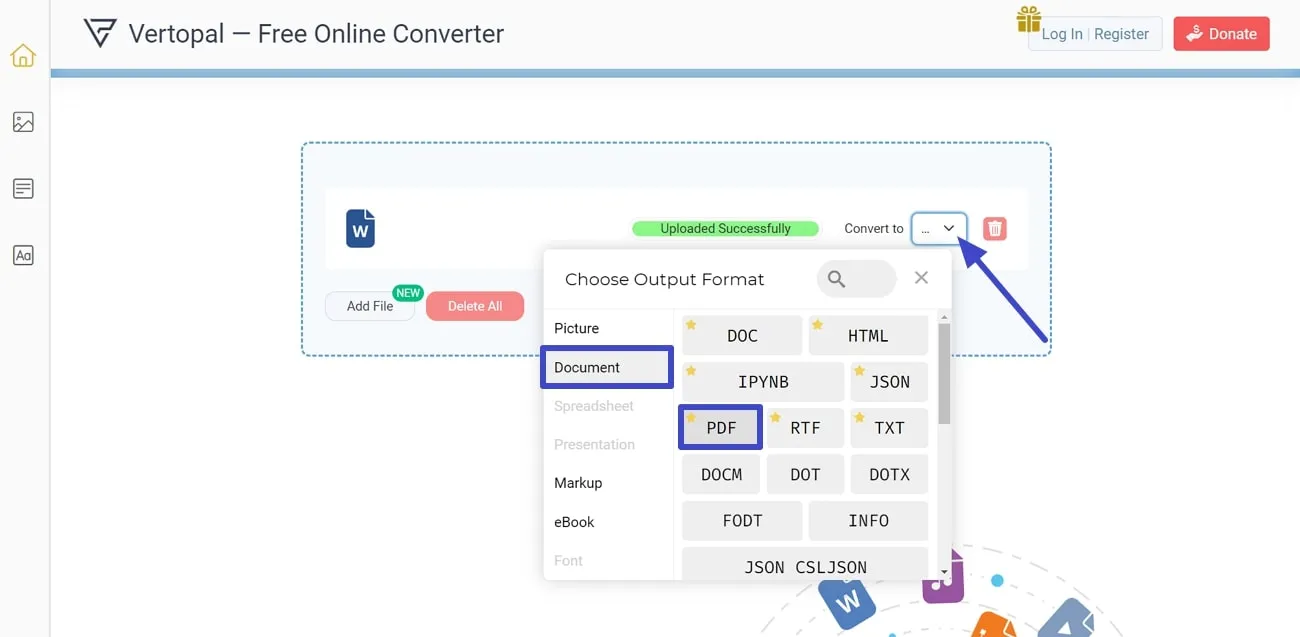
- La conversione richiederà qualche istante e ti porterà a una nuova finestra.
- Ora, vai nell'angolo in alto a destra dello schermo e seleziona il pulsante "Converti".
- Infine, sarà possibile scaricare questo file convertito sul tuo dispositivo.
Limitazioni:
- Gli utenti possono caricare file fino a 50 MB su questo strumento senza creare un account.
4. AnyConv
AnyConv convertirà i file da ODF a PDF in 16 lingue, supportando molteplici lingue. Inoltre, i file caricati saranno eliminati rapidamente e i file convertiti saranno rimossi dal server dopo un'ora. AnyConv è compatibile con qualsiasi sistema operativo dotato di un browser web.
Questo convertitore online da ODF a PDF funzionerà gratuitamente e senza problemi evitando installazioni di software. Esploriamo insieme il metodo per convertire file tra loro tramite questo strumento basato su web:
- Prima di tutto, visita il sito ufficiale di AnyConv e osserva la sua interfaccia utente principale.
- Nella finestra principale, seleziona il pulsante "Scegli File" che appare al centro dello schermo.
- Ora, seleziona il file ODF e caricalo nello strumento.
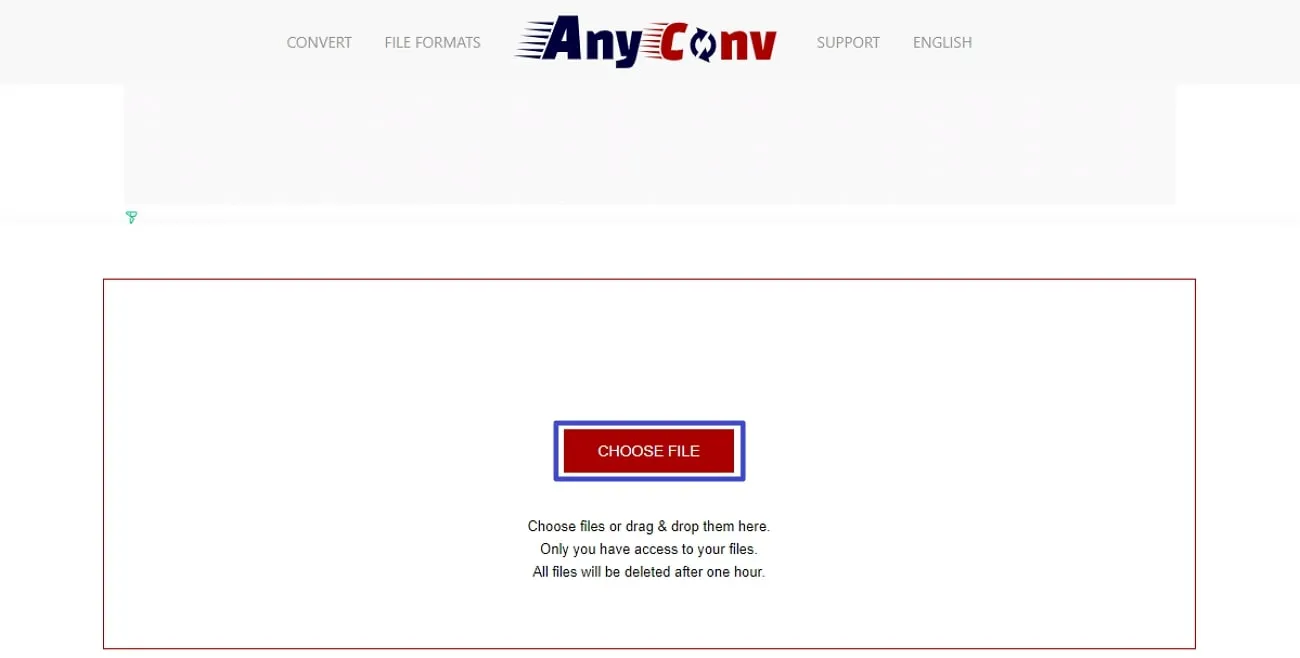
- Dopo, troverai l'opzione per scegliere il formato di output accanto al file caricato.
- Ora, seleziona il menu a discesa "In", scorri il menu e premi su "PDF".
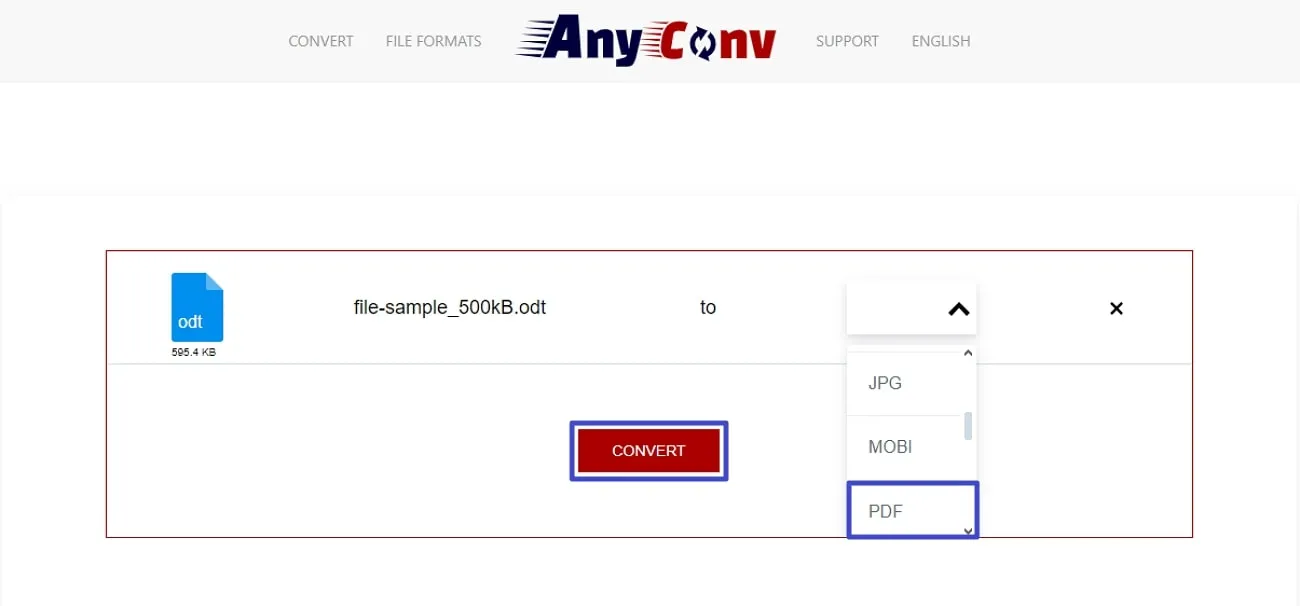
- Procedi ulteriormente premendo il pulsante "Converti" per permettere allo strumento di lavorare sul file.
- Infine, è possibile salvare l'ODF come PDF o riavviare il processo.
Limitazioni:
- I file non possono superare una dimensione massima di 100 MB e ci sono molte pubblicità a schermo.
5. Convertio
Convertio offre più di 25.600 combinazioni di conversione e supera altri convertitori in termini di versatilità. Questa piattaforma garantirà un processo rapido e semplice in pochi clic. Inoltre, sarà possibile utilizzare il processamento cloud, dove la conversione avverrà senza utilizzare le risorse del computer.
Fornisce impostazioni personalizzate per la maggior parte dei tipi di conversione per regolare qualità, rapporto d'aspetto, codec, ecc. Ora, discutiamo in dettaglio come Convertio convertirà efficientemente un file da ODF a PDF.
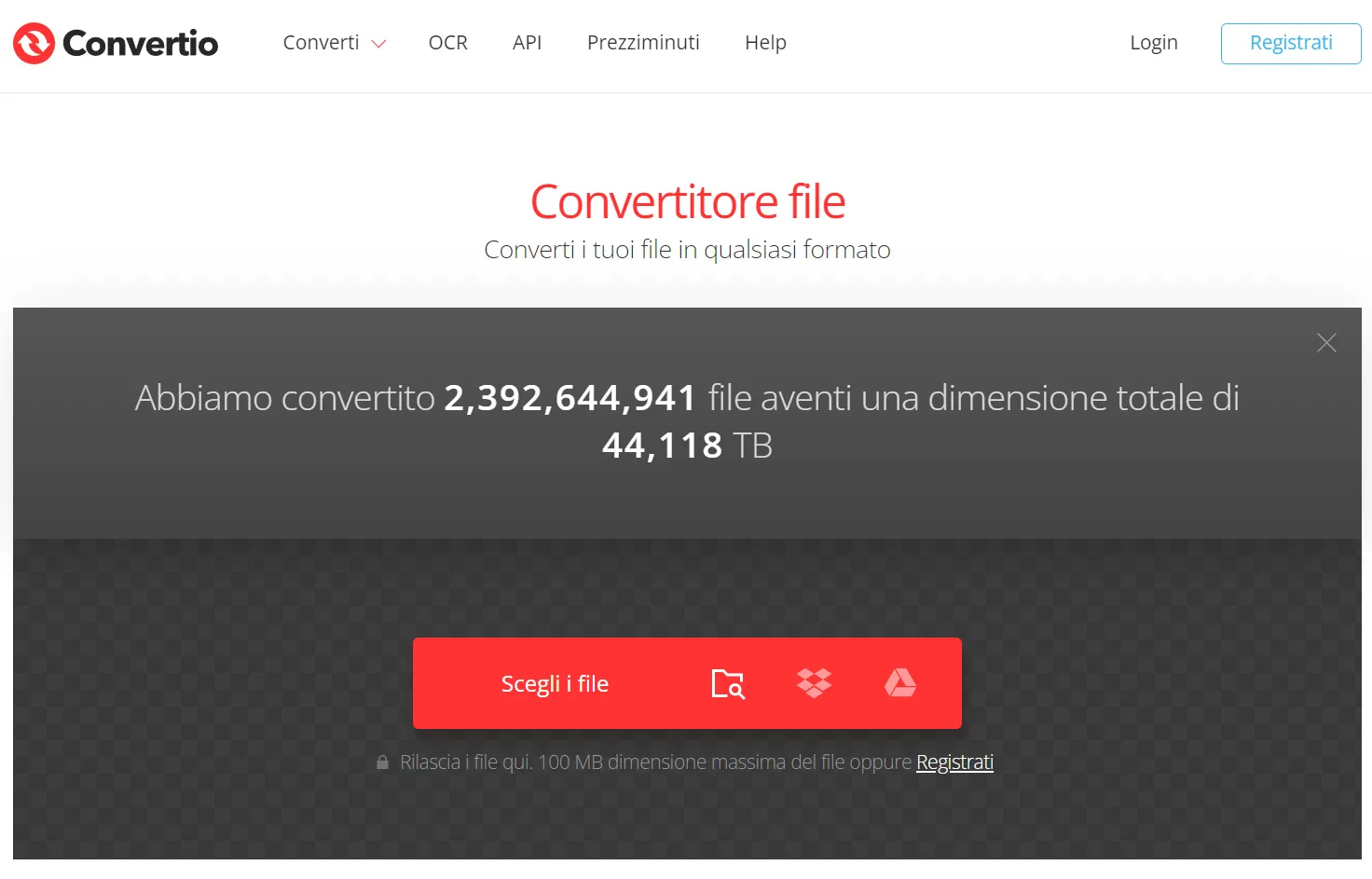
Visita questo strumento basato su web attraverso un browser web. Tra i 300 formati disponibili per la conversione, accedi alla funzionalità "Convertitore da ODT a PDF".
Successivamente, scegli il pulsante "Seleziona un Documento" per caricare il file ODT e avviare il processo di conversione.
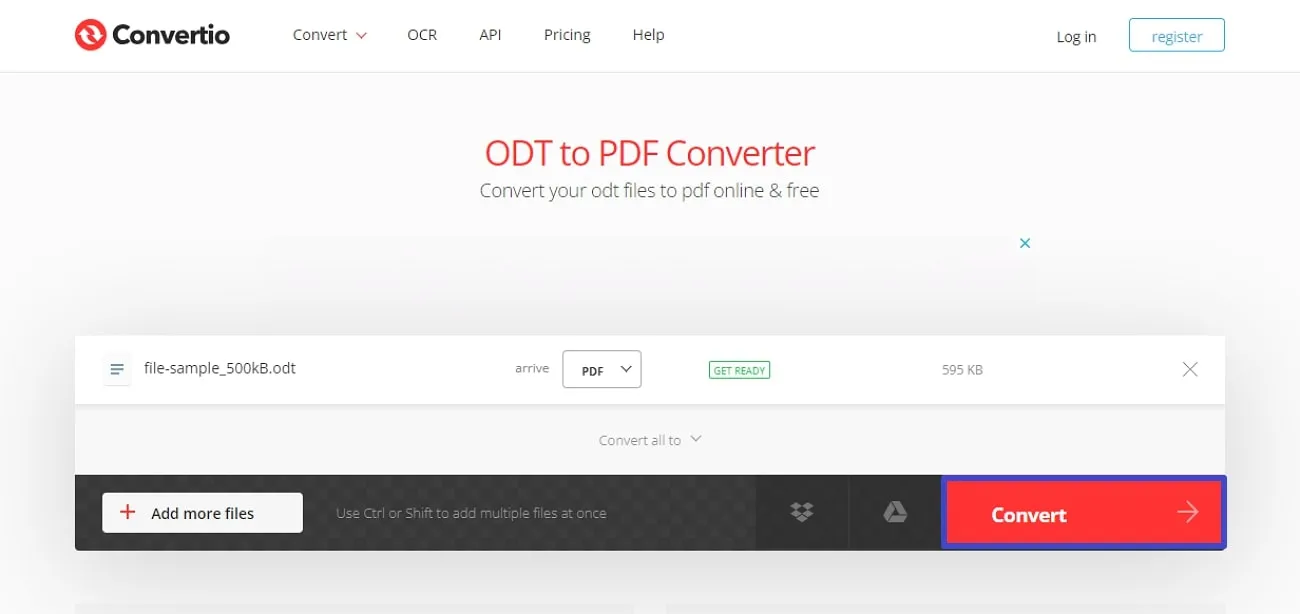
Dopo aver caricato il file, assicurati che il formato di output sia "PDF" e che il tuo file sia pronto per la conversione.
Premi il pulsante "Converti" in basso per elaborare e scaricare il tuo file convertito sul tuo sistema.
Limitazione:
- Nel piano gratuito di Convertio, sarà possibile caricare file di massimo 100 MB.
Parte 3. Il miglior strumento per modificare PDF convertiti da ODF
Se desideri modificare i tuoi documenti dopo la conversione, UPDF sarà la soluzione ideale. Modificherà facilmente i tuoi PDF dopo la conversione da formato ODF a PDF. Inoltre, sarà possibile modificare testo, immagini e collegamenti all'interno del PDF convertito per garantire contenuti dinamici e personalizzati.
Con un'interfaccia intuitiva e diverse funzionalità, semplificherà il processo di editing, offrendo soluzioni sia ai principianti che agli utenti esperti. Scarica subito UPDF per migliorare la flessibilità e l'usabilità complessiva dei tuoi documenti PDF.
Windows • macOS • iOS • Android 100% sicuro
Le principali funzionalità di UPDF
- Converti PDF: UPDF permetterà di convertire rapidamente i PDF in vari formati come Word, PPT, Excel, PNG, JPEG, HTML, PDF/A e altri. Sarà possibile usufruire di conversioni in batch efficienti per risparmiare tempo e aumentare la produttività. Inoltre, lo strumento garantirà che non ci siano perdite di formattazione e manterrà il layout delle pagine, gli stili dei caratteri e altro.
- Organizza PDF: Fornirà una soluzione completa per la gestione versatile e ottimizzata delle pagine PDF. Sarà possibile inserire o rimuovere pagine e ruotarle a sinistra o a destra per garantire coerenza. Sarà possibile personalizzare la pagina riorganizzandone rapidamente l'ordine con UPDF. Inoltre, permetterà di suddividere i PDF, estrarre pagine specifiche e sostituire le pagine senza problemi.
- Annota PDF: Questo strumento PDF completo offrirà strumenti di collaborazione con un'ampia gamma di utilità di markup, come annotazioni, commenti ed evidenziatori. Inoltre, sarà possibile decorare i PDF con disegni, forme e adesivi, utilizzando timbri e firme per un'elaborazione documentale precisa.
- UPDF AI: UPDF AI è l'assistente AI più potente per gestire i PDF. Sarà possibile tradurre contenuti istantaneamente e rendere le informazioni tecniche più trasparenti grazie alle sue capacità AI. Potrà anche riscrivere e correggere il contenuto, rettificando errori grammaticali.
- Comprimi PDF: Questo software ti permetterà di ridurre la dimensione dei file PDF con una compressione con un solo clic, offrendo opzioni di qualità Massima, Alta, Media o Bassa. Sarà possibile scegliere tra compressione lossless o lossy in base alle proprie esigenze per ottenere una qualità ottimale.
- OCR PDF: La tecnologia OCR avanzata di UPDF per il riconoscimento testuale preciso nei PDF scansionati supporterà più lingue. Questa tecnologia trasformerà PDF scansionati, documenti cartacei e immagini in PDF ricercabili e modificabili con 3 opzioni di layout. Inoltre, lo strumento utilizzerà un algoritmo di compressione delle immagini basato su MRC per ridurre la dimensione del file senza compromettere la qualità.
Che si tratti di perfezionare il layout, aggiornare informazioni o aggiungere annotazioni, UPDF offrirà una soluzione completa per le modifiche post-conversione da ODF a PDF. Inoltre, sarà possibile convertire Word in PDF sia in modo singolo che in batch. Pertanto, ti consigliamo vivamente di scaricare UPDF ora e provarlo.
Windows • macOS • iOS • Android 100% sicuro
In aggiunta, sarà possibile effettuare l'upgrade a UPDF Pro per ottenere vantaggi aggiuntivi e funzionalità robuste.
Parte 4. Domande frequenti sulla conversione da ODF a PDF
D1. ODF e PDF sono la stessa cosa?
No, questi due formati di documento non sono la stessa cosa. ODF è uno standard aperto per documenti d'ufficio modificabili sviluppato da OASIS. Le estensioni di file comuni includono .odt, .ods e .odp. D'altra parte, il PDF, creato da Adobe, è ampiamente utilizzato per lo scambio di documenti grazie alla sua indipendenza dalla piattaforma. I PDF, con vari tipi di contenuto, sono adatti per la visualizzazione, stampa e archiviazione.
D2. Posso convertire un file LibreOffice in PDF?
I file LibreOffice possono essere facilmente convertiti in PDF, un formato ampiamente compatibile e condivisibile. Sono disponibili vari strumenti online e offline per questo scopo, offrendo flessibilità in base alle preferenze dell'utente. Inoltre, LibreOffice, come suite per ufficio open-source, fornisce un'opzione integrata per esportare file in PDF. Questo contribuisce a una condivisione e accessibilità dei documenti senza soluzione di continuità su diverse piattaforme.
D3. Perché è necessario convertire da ODF a PDF?
Convertire un file da ODF a PDF ha diversi scopi per la condivisione e l'accessibilità dei documenti. I PDF offrono vantaggi come ampia compatibilità, formattazione uniforme e caratteristiche di sicurezza. La conversione garantirà una visualizzazione, stampa e condivisione senza sforzi su diverse piattaforme. Inoltre, eliminerà la necessità di software che supporti ODF. Inoltre, il formato PDF è adatto per scopi di archiviazione e per preservare il layout e il contenuto di un documento.
Conclusione
Concludiamo affermando che convertire da ODF a PDF porta numerosi vantaggi. Trasforma un documento in un formato ampiamente compatibile, sicuro e facile da condividere. Inoltre, la formattazione coerente del PDF garantirà che il tuo contenuto rimanga invariato e accessibile su vari dispositivi, rendendo semplice la visualizzazione e la stampa. In definitiva, abbiamo esplorato 5 diversi metodi online efficienti che offrono un approccio diretto per questa conversione.
Inoltre, UPDF si distinguerà per la modifica dei PDF dopo la conversione da ODF grazie alla sua interfaccia facile da usare e alle sue funzionalità robuste. Oltre a modificare, sarà possibile convertire i PDF in diversi formati e comprimere la loro dimensione per una condivisione agevole su varie piattaforme. UPDF AI potrà inoltre essere il tuo assistente, sempre disponibile per aiutarti in qualsiasi compito legato ai PDF. Pertanto, ti consigliamo di scaricare UPDF oggi stesso e di provare in prima persona la sua comodità e versatilità.
Windows • macOS • iOS • Android 100% sicuro
 UPDF
UPDF
 UPDF per Windows
UPDF per Windows UPDF per Mac
UPDF per Mac UPDF per iPhone/iPad
UPDF per iPhone/iPad UPDF per Android
UPDF per Android UPDF AI Online
UPDF AI Online UPDF Sign
UPDF Sign Modifica PDF
Modifica PDF Annota PDF
Annota PDF Crea PDF
Crea PDF Modulo PDF
Modulo PDF Modifica collegamenti
Modifica collegamenti Converti PDF
Converti PDF OCR
OCR PDF a Word
PDF a Word PDF a Immagine
PDF a Immagine PDF a Excel
PDF a Excel Organizza PDF
Organizza PDF Unisci PDF
Unisci PDF Dividi PDF
Dividi PDF Ritaglia PDF
Ritaglia PDF Ruota PDF
Ruota PDF Proteggi PDF
Proteggi PDF Firma PDF
Firma PDF Redige PDF
Redige PDF Sanziona PDF
Sanziona PDF Rimuovi Sicurezza
Rimuovi Sicurezza Leggi PDF
Leggi PDF UPDF Cloud
UPDF Cloud Comprimi PDF
Comprimi PDF Stampa PDF
Stampa PDF Elaborazione Batch
Elaborazione Batch Cos'è UPDF AI
Cos'è UPDF AI Revisione di UPDF AI
Revisione di UPDF AI Guida Utente per l'Intelligenza Artificiale
Guida Utente per l'Intelligenza Artificiale FAQ su UPDF AI
FAQ su UPDF AI Riassumi PDF
Riassumi PDF Traduci PDF
Traduci PDF Chat con PDF
Chat con PDF Chat con AI
Chat con AI Chat con immagine
Chat con immagine Da PDF a Mappa mentale
Da PDF a Mappa mentale Spiega PDF
Spiega PDF Ricerca Accademica
Ricerca Accademica Ricerca Paper
Ricerca Paper Correttore AI
Correttore AI Scrittore AI
Scrittore AI Assistente Compiti AI
Assistente Compiti AI Generatore Quiz AI
Generatore Quiz AI Risolutore Matematico AI
Risolutore Matematico AI PDF a Word
PDF a Word PDF a Excel
PDF a Excel PDF a PowerPoint
PDF a PowerPoint guida utente
guida utente Trucchi UPDF
Trucchi UPDF faq
faq Recensioni UPDF
Recensioni UPDF Centro download
Centro download Blog
Blog Notizie
Notizie spec tec
spec tec Aggiornamenti
Aggiornamenti UPDF vs. Adobe Acrobat
UPDF vs. Adobe Acrobat UPDF vs. Foxit
UPDF vs. Foxit UPDF vs. PDF Expert
UPDF vs. PDF Expert